
Kandungan
Kita semua boleh menggunakan slate bersih setiap sekarang dan kemudian, dan terutama sekali untuk iPhone anda dan peranti mudah alih lain yang anda gunakan setiap hari. Kami memasang aplikasi dan permainan baru setiap kali mereka dibebaskan, dan kadang-kadang kita dapat terbawa-bawa oleh berapa banyak foto yang membina dari masa ke masa. Jika paras simpanan anda tidak memberi amaran kepada anda tentang ruang terhad, maka mungkin semua kekacauan itu berlaku.
Biasanya ia adalah perkara memadam aplikasi dan permainan yang anda tidak gunakan lagi, tetapi itu boleh mengambil sedikit masa bergantung kepada berapa banyak barangan yang ada pada iPhone anda. Kadang-kadang, ia adalah yang terbaik untuk menghapus segala-galanya dan bermula dari awal dengan satu kali kejadian. Ini juga berfungsi jika iPhone anda bertindak dan sentiasa membeku atau terhempas. Biasanya ia mungkin disebabkan aplikasi yang anda pasang, tetapi set semula boleh menjadi bom atom yang anda perlukan untuk menghapuskan segala-galanya dan mula segar jika anda tidak mahu kerumitan dengan penyelesaian masalah yang berhati-hati.

Dengan syarat bahawa anda mempunyai segala-galanya yang disandarkan, sangat mudah untuk menetapkan semula iPhone anda dan mendapatkan permulaan yang baru. Perhatikan, bagaimanapun, bahawa ini akan dihapuskan semuanya dari iPhone anda, termasuk mana-mana foto, muzik, dan lain-lain yang telah anda simpan di atasnya. Anda telah diberi amaran.
Tetapkan semula iPhone anda
Untuk menetapkan semula semua tetapan dan padam semua data pada iPhone anda, buka Tetapan app dan navigasi ke Umum> Tetapkan semula. Terdapat enam pilihan untuk dipilih, tetapi anda mahu memilihPadamkan Semua Kandungan dan Tetapan.
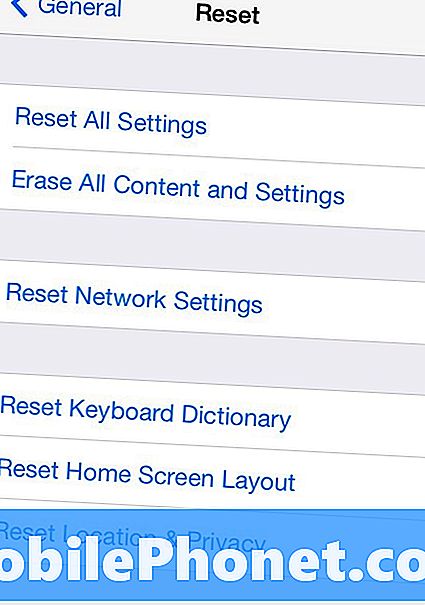
Anda akan diminta memasukkan kod laluan anda, dan kemudian anda akan mendapat tindakan akhir yang mengesahkan tindakan itu. Ketik Padamkan iPhone untuk memulakan proses mengelap.

Biarkan iPhone anda melakukan perkara itu, dan jika selesai dengan betul, akhirnya anda akan melihat Pembantu Setup iOS semasa permulaan. Ia pada dasarnya akan menjadi seperti menyusun iPhone baru keluar dari kotak, yang kami juga dapat menunjukkan kepada anda bagaimana untuk melakukannya.
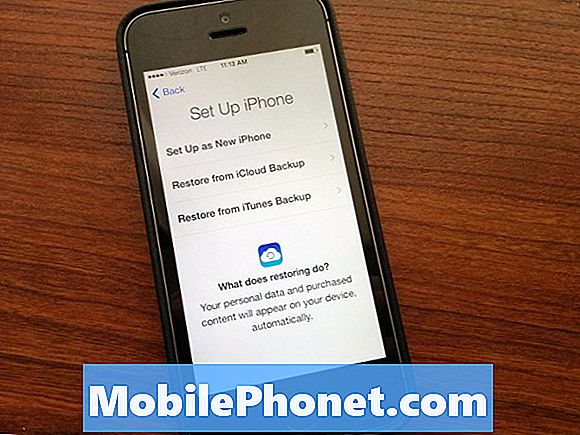
Anda akhirnya akan melihat skrin di mana anda boleh memilih untuk memulihkan dari sandaran atau sediakan iPhone sebagai peranti baru. Jelas sekali, kerana anda telah menetapkan semula iPhone anda untuk bermula dari awal, anda mahu memilih Tetapkan sebagai iPhone Baru. Selesaikan apa-apa langkah lain dan anda akan sampai ke skrin utama yang bersih di mana anda boleh memulakan lagi kekacauan anda.


